ScreenToGif(Gif动画录制软件)V2.41.5 官方最新版

动画制作
2025-07-21 70.10 MB
ScreenToGif官方最新版是一款功能强化的Gif动画录制软件,不仅可以轻松的将屏幕中任何区域及操作过程录制成GIF格式的动画图像,而且还可以对GIF进行便捷,具有录制屏幕、录制摄像头、录制画板、编辑器等功能,使用起来非常便捷,有需要的用户可以在本站下载体验。
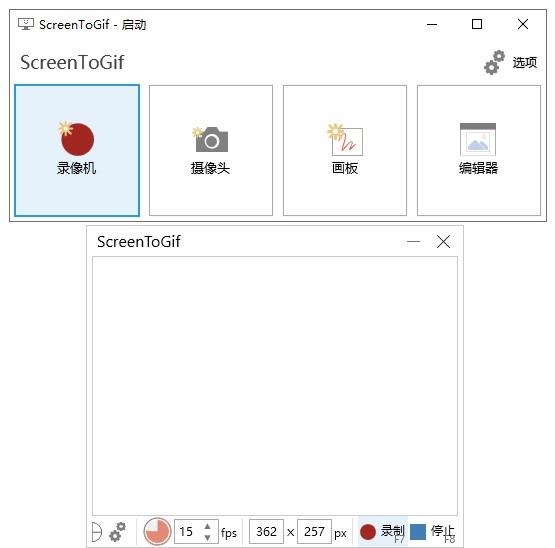
功能介绍
1. 记录你的屏幕,并直接保存到一个GIF动画的环形。
2. 暂停和继续记录。
3. 移动窗口来记录你想要的。
4. 您可以添加文字,字幕和标题框。
5. 编辑框,添加过滤器,还原,做优悠风格,斯洛伐克运动,加边框。
6. 导出帧。
7. 作物和调整。
8. 你可以工作,即使在节目录制。
9. 删除你不想要的帧。
10. 选择一个文件夹,自动保存文件或选择一个enconding之前。
软件亮点
1. 窗口录制
直接拖到某个窗口,然后点击开始录像即可,当你停止的时候会自动跳动保存,你只需要选择保存路径即可。
2. 选定区域录制
你可以选定任意一个区域进行录制,就如QQ软件的截图可以任选一块区域,那么这款软件同样可以实现哦,选好后,右击选择完毕即可开始录制,GIF动画录制工具是国内少有的一款录制屏幕成GIF动画的优秀软件,录制出来的画质清晰,文件较小,便于传输和存储。软件界面友好,并且易操作,软件占用资源很小,录制起来不会造成机器速度变慢。
使用技巧
1. 首先点击软件图标,打开软件,点击页面上方的录像机。

2. 在页面的下方,我们可以调节帧速率,以及图像框的大小,点击开始录制,就可以录制动态图片了。

3. 录制的过程当中可以看到文本框左上角有帧数的记录。

4. 录制完成之后,我们点击右下角的停止录制即可。

5. 然后页面就自动跳转到了编辑的页面,我们可以对所录制的拍图片进行编辑。

6. 编辑完成之后,选择另存,为我们的图片起一个名称,然后点击保存。

7. 接着我们可以看到编码器正在对动态图片进行编码。也可以理解为正在压缩图片。

8. 接着在我们保存的位置,就可以看到自己所录制的动态图片了。
常见问题
录制的 GIF 卡顿、有延迟感?
问题描述:生成的 GIF 动画播放时不流畅,存在卡顿现象。
解决方案:在录制之前,点击录制界面右下角的设置按钮,调高 FPS(每秒最大帧数)值再进行录制,推荐设置为 15-30 帧每秒。
点击开始录制按钮无反应?
问题描述:点击录制按钮后,软件没有任何响应,无法开始录制。
解决方案:尝试重启软件,或将软件卸载重装。
导出格式选择困惑?
问题描述:录制完成后,不知道该如何选择导出格式。
解决方案:根据需求选择合适的导出格式。GIF 格式画质高且体积小,但无法控制播放进度;AVI 格式可控制播放进度,但体积较大。录制完成后,点击 “停止录制” 按钮,在编辑界面中,点击 “文件” 菜单,选择 “导出”,在弹出的导出选项中选择需要的格式,并根据提示设置导出参数,如帧率、质量等,最后点击 “导出” 按钮。
导出的 GIF 文件播放花屏?
问题描述:导出后的 GIF 文件在播放时出现花屏现象。
解决方案:重新录制一个 GIF 文件,查看是否还有花屏现象。若依旧花屏,可能是电脑显卡问题,可卸载显卡驱动后重新安装。
生成的 GIF 文件过大?
问题描述:录制生成的 GIF 文件占用存储空间过大。
解决方案:在导出 GIF 动画时,启用自动优化选项,减少文件体积。也可以适当降低录制帧率,或在编辑时删除多余的帧。
若对以上内容有疑问请联系反馈
文章价值
3